將VMware vSphere 6.0虛擬化平台架構中的vCenter、ESXi主機、Data Center、叢集完成初期建置後,還必須做好虛擬機器(Virtual Machine)的基礎管理,例如建立虛擬機器的各種技巧、將各類現有運行中的系統移轉至vSphere 6.0虛擬化平台中(P2V、V2V)、遠端操控虛擬機器客端系統等等,才能夠真正由裡到外徹底掌控虛擬化平台的運行。
隨後切換至「Destination System」頁面,如圖29所示同樣可以輸入特定的ESXi 6.0主機或vCenter 6.0的主機位址、管理員帳戶以及密碼。設定完畢,按下〔Next〕按鈕繼續。
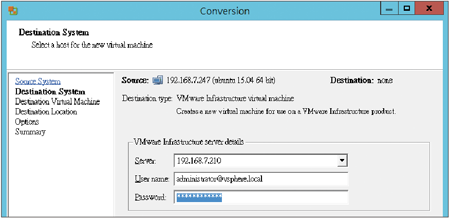 |
| ▲圖29 設定目標系統。 |
在「Destination Location」頁面中則可以修改預設轉換後的虛擬機器名稱,以及所要置放的資料夾位置。
然後按下〔Next〕按鈕,如圖30所示切換至「Options」頁面中,這裡可以根據實際的轉換需要來修改每一個轉換後的虛擬磁碟大小,以及選取目標主機所連接的資料存放區。最後,按下〔Next〕按鈕開始進行轉換作業。
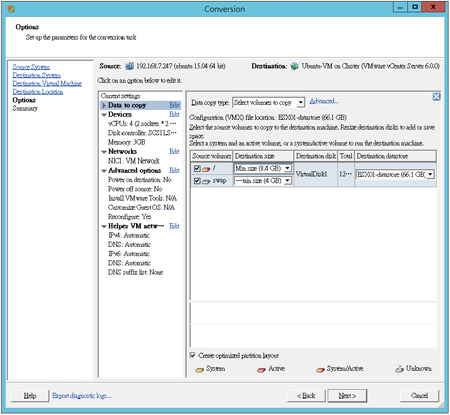 |
| ▲圖30 進行選項設定。 |
圖31所示便是成功轉換至虛擬機器的Ubuntu 15.04客體作業系統,登入後檢查原先在此系統中運行的各項服務是否正常。
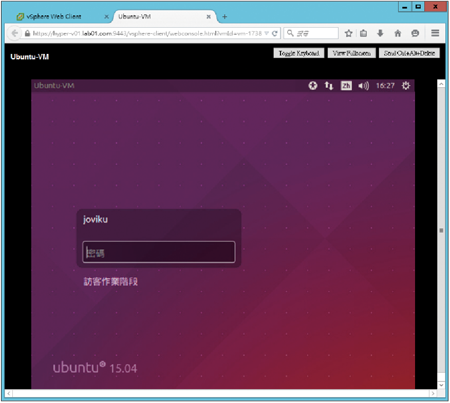 |
| ▲圖31 成功轉換Linux虛擬機器。 |
TOP 6:排除Convert Standalone Agent安裝失敗問題
透過vCenter Converter Standalone 6.0工具,無論是想要移轉實體主機(P2V)還是其他虛擬化平台中的虛擬機器(V2V),其操作過程都是相當簡單的。
不過,做法雖然簡單但卻可能會遭遇失敗,其中最常見的不外乎是來源主機的防火牆設定問題,或是來源主機與目標vSphere主機之間的連線問題。
無論如何,只要來源作業系統的版本是受支援的,那麼遭遇失敗的原因便多半是作業系統環境的問題所導致,例如最近剛完成某些Windows Update或Linux套件的更新,都有可能導致虛擬化移轉的作業失敗。諸如上述的這類問題,一般來說都可以在VMware官方討論區的網頁內找到解決方法。
此外,另一種發生機率較小的移轉失敗原因是,在執行到Convert Standalone Agent部署時出現如圖32所示的錯誤訊息,想想看會是甚麼原因造成的呢?
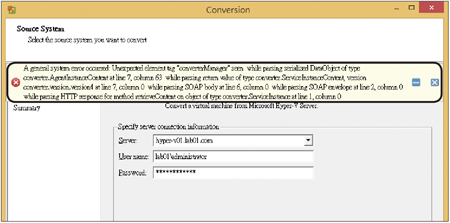 |
| ▲圖32 無法部署代理程式。 |
首先,來到來源Windows主機的「服務」管理員介面中,如圖33所示檢查目前是否已經有執行中的「VMware vCenter Convert Standalone Agent」服務,如果答案是肯定的,那就表示這是過去所部署的舊版代理程式。
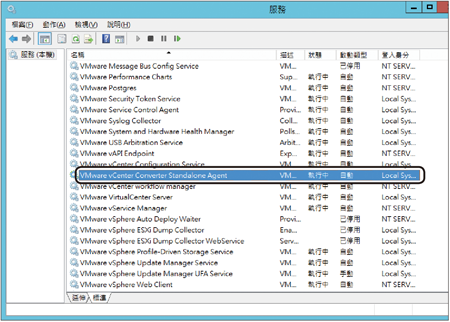 |
| ▲圖33 到服務管理員頁面查看。 |
再進一步開啟如圖34所示的「控制台」→「程式和功能」介面,便可以發現此舊版代理程式的版本資訊,先將它移除,再嘗試執行虛擬化移轉工具,即可獲得解決。
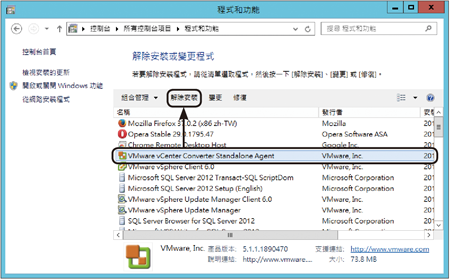 |
| ▲圖34 到「程式和功能」視窗內移除程式。 |
TOP 7:如何更新已過期的VMware Tools
無論是哪一種虛擬化平台上的虛擬機器,其客體作業系統都必須安裝所謂的整合工具程式,如此一來這些虛擬機器才能真正地被主體伺服器系統所完全控制。從最簡單的桌面操作、正常關機、暫停以及重新開機等操作,到較進階的高可用性容錯機制、備份、備援以及即時維運監控管理,通通都需要仰賴這個小程式與主系統進行溝通後才能正常運行。
這個工具程式在VMware虛擬機器的管理中就叫做VMware Tools,是初步完成新虛擬機器建立時或是剛完成P2V和V2V虛擬機器移轉作業後,必須優先執行安裝的重要操作。